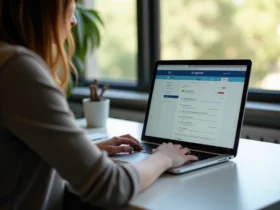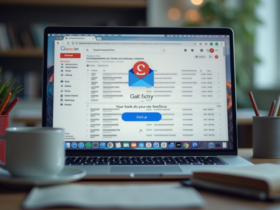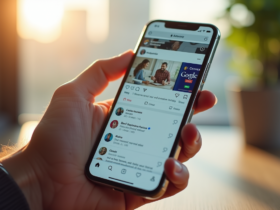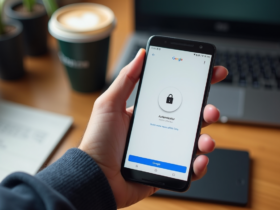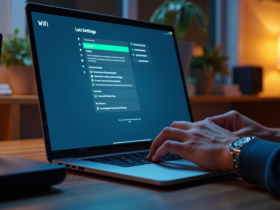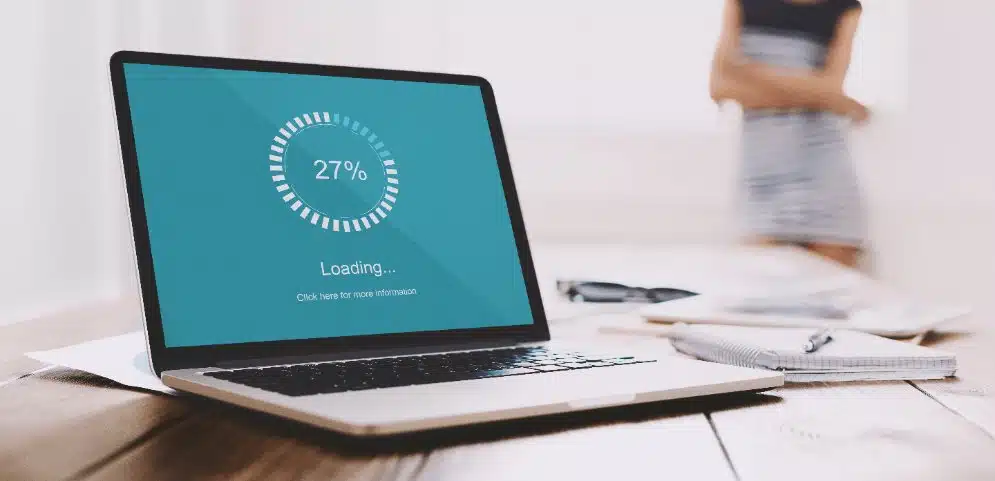À un moment ou à un autre, la plupart des utilisateurs d’ordinateurs rencontrent des problèmes avec leur PC. Que ce soit un temps de chargement à rallonge, une incapacité à démarrer, une surchauffe ou encore un terrible écran bleu, il peut être frustrant de ne pas savoir comment réagir. Cet article vous guidera pour identifier et résoudre les pannes courantes de votre ordinateur. Vous apprendrez aussi pourquoi la poussière est l’ennemi juré de votre appareil et comment y remédier. Préparez-vous à devenir le maître du dépannage informatique!
4 pannes informatiques communes à surveiller
1. Temps de chargement lent
Si votre ordinateur met une éternité à démarrer ou à ouvrir des applications, cela peut être dû à plusieurs facteurs. Un disque dur saturé ou défectueux peut ralentir tout le système. Les fichiers temporaires et les logiciels espions peuvent également contribuer à ce ralentissement. Il est donc essentiel de nettoyer régulièrement votre PC pour garantir un fonctionnement fluide.
A lire aussi : Les meilleures chaises de gaming : sélection et conseils d'achat
Parfois, la lenteur peut également être causée par un manque de mémoire vive (RAM). Si votre ordinateur manque de RAM, il doit utiliser le disque dur comme mémoire virtuelle, ce qui est beaucoup moins efficace. Ajouter de la RAM peut souvent donner une nouvelle jeunesse à une machine vieillissante. De plus, assurez-vous que votre système d’exploitation et tous vos pilotes sont à jour.
Un autre coupable fréquent est la fragmentation du disque dur. Avec le temps, les fichiers se retrouvent éparpillés sur votre disque dur, ce qui ralentit leur accès. Utiliser l’outil de défragmentation de disque (pour les disques durs mécaniques) ou activer la trim pour les SSD peut rendre votre ordinateur beaucoup plus réactif.
A lire aussi : Ergonomie et fonctionnalités de Webmail Académie Nancy-Metz
2. Impossibilité d’allumer l’ordinateur
Lorsque votre ordinateur refuse de s’allumer, cela peut être dû à une variété de raisons. La première chose à vérifier est l’alimentation électrique. Assurez-vous que votre cordon d’alimentation est correctement branché et que votre prise fonctionne. Si tout est bien branché et toujours pas de lumière, essayez d’utiliser un autre câble d’alimentation ou une autre prise.
Une autre cause possible pourrait être une batterie défectueuse, surtout si vous utilisez un ordinateur portable. Essayez de démarrer l’appareil avec la batterie retirée et directement branché sur le secteur. Si cela fonctionne, il est probablement temps de remplacer la batterie. Pensez également à vérifier l’état du chargeur.
Enfin, un problème avec la carte mère ou les autres composants internes peut être en cause. Un court-circuit ou des composants grillés peuvent empêcher l’ordinateur de démarrer. Dans ce cas, il est préférable de contacter un professionnel pour un diagnostic plus précis, car manipuler les composants internes sans expérience peut aggraver la situation.
3. Surchauffe de l’ordinateur
La surchauffe est un problème courant qui peut sérieusement affecter les performances de votre ordinateur. Elle est souvent due à une accumulation de poussière dans les ventilateurs et les dissipateurs thermiques. Lorsque ces composants sont obstrués, ils ne peuvent pas dissiper correctement la chaleur, ce qui peut entraîner une surchauffe.
Le premier réflexe à avoir est de nettoyer régulièrement l’intérieur de votre PC. Utilisez une bombe d’air comprimé pour enlever la poussière des ventilateurs et des dissipateurs. Assurez-vous également que votre ordinateur est placé dans un environnement bien ventilé, loin des sources de chaleur directe et des endroits confinés.
Si le nettoyage ne suffit pas, vous pourriez envisager de remplacer la pâte thermique entre le CPU et le dissipateur. Avec le temps, cette pâte peut se dessécher et perdre son efficacité. Remplacer la pâte thermique peut aider à améliorer la dissipation de la chaleur et éviter les problèmes de surchauffe.
4. Écran bleu figé
L’écran bleu, souvent appelé Blue Screen of Death (BSOD), est une erreur fatale qui signifie quelque chose d’assez grave. Les BSOD peuvent être causés par des problèmes matériels ou des conflits logiciels. Une des premières choses à faire est de noter le code d’erreur qui apparaît sur l’écran, car il peut fournir des indications précieuses pour le diagnostic.
Les problèmes de pilotes sont une cause fréquente des écrans bleus. Assurez-vous que tous vos pilotes, en particulier ceux de votre carte graphique, sont à jour. Les conflits de pilotes peuvent être résolus en désinstallant et réinstallant les pilotes problématiques ou en utilisant la restauration système pour revenir à une version antérieure du pilote.
D’autres causes possibles incluent des problèmes de RAM ou de disque dur. Utilisez des outils de diagnostic tels que MemTest86 pour tester la mémoire vive et l’outil de vérification de disque dur intégré à Windows (chkdsk) pour détecter et réparer les erreurs de disque dur. Si ces outils montrent des erreurs, le remplacement du matériel pourrait être nécessaire.
Comment résoudre ces pannes ?
La poussière : le principal ennemi de votre ordinateur
La poussière peut sérieusement nuire au bon fonctionnement de votre ordinateur. Elle peut obstruer les ventilateurs, bloquer les dissipateurs thermiques et même endommager les composants électroniques. Un nettoyage régulier est crucial pour éviter ces désagréments. Munissez-vous d’une bombe d’air comprimé pour souffler la poussière hors des interstices et assurez-vous de le faire dans un espace bien ventilé.
Pour nettoyer les composants internes, commencez par débrancher l’ordinateur et retirer le boîtier. Utilisez un pinceau doux pour enlever délicatement la poussière des composants délicats comme la carte mère, les cartes graphiques et les ventirads. Ne négligez pas les ports et les emplacements de mémoire vive.
En effectuant ce type de nettoyage au moins une fois par an, vous prolongerez la durée de vie de votre ordinateur et améliorerez ses performances. La clé est de prévenir l’accumulation excessive de poussière avant qu’elle ne devienne un problème grave.
FAQ
Comment rétablir le son sur mon ordinateur ?
Vérifiez si le volume n’est pas en sourdine et ajustez le niveau sonore via l’icône de l’enceinte. Assurez-vous que les pilotes audio sont à jour. Redémarrez votre ordinateur, cela peut parfois résoudre le problème.
Comment faire si l’ordinateur refuse de démarrer ?
D’abord, vérifiez que tous les câbles sont bien connectés et que la prise électrique fonctionne. Ensuite, testez avec un autre chargeur si possible. Si le problème persiste, contactez un technicien ou le service après-vente pour une assistance plus approfondie.
Comment faire si le son de mon ordinateur ne fonctionne plus ?
Vérifiez que les haut-parleurs ou le casque sont bien branchés et allumés. Assurez-vous que le volume n’est pas coupé et qu’il est suffisamment élevé. Si le problème persiste, redémarrez l’ordinateur ou mettez à jour les pilotes audio.
Comment démarrer un ordinateur qui est bloqué ?
Pour démarrer un ordinateur bloqué, maintenez le bouton d’alimentation enfoncé pendant 10 secondes pour forcer l’arrêt. Ensuite, attendez quelques secondes et appuyez à nouveau sur le bouton pour le rallumer. Vérifiez que tous les câbles sont bien connectés si le problème persiste.